Mac ターミナルでnanoとvimエディタを使いこなす方法と設定のカスタマイズ
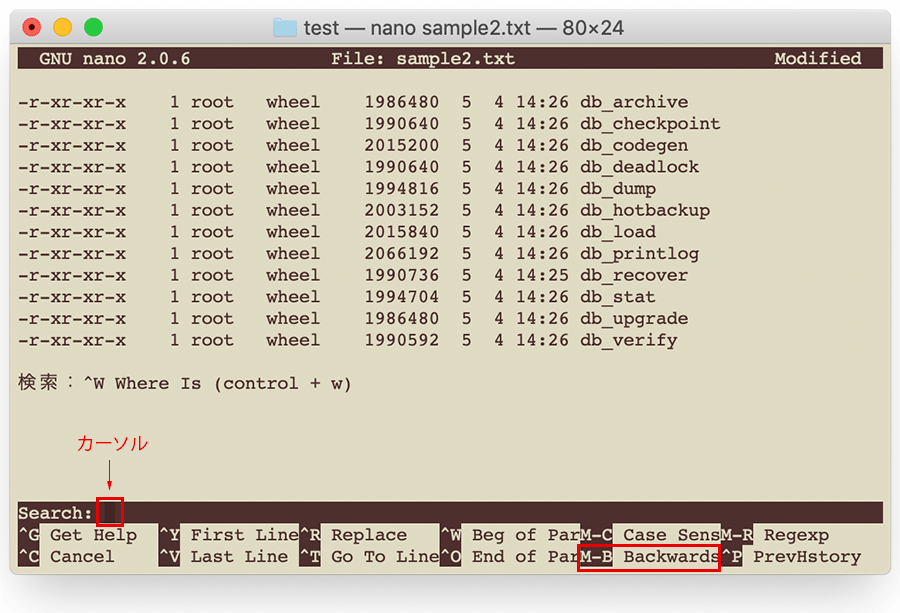
# Mac ターミナル上級編!nano, vim エディタを使いこなす
この記事では、Mac ターミナル上で使用できるテキストエディタの nano と vim の使い方を紹介します。これらのエディタは、ターミナル上で強力なテキスト編集環境を提供します。nano と vim は、ターミナル上で使用できるテキストエディタとして非常に有名ですが、初心者にとっては使い方が難しいと感じる人も多いでしょう。この記事では、nano と vim の基本的な使い方から高度な操作方法までを解説し、さらに設定のカスタマイズ方法も紹介します。
Mac ターミナル上で nano と vim を使いこなすことで、テキスト編集の効率を大幅に向上させることができます。また、nano と vim はターミナル上で使用できるため、Mac のターミナル上で作業する人にとっては必須のツールと言えるでしょう。この記事では、nano と vim の使い方を解説し、さらに設定のカスタマイズ方法も紹介しますので、是非ご覧ください。
nano エディタの基礎と高度な操作方法
nano エディタは、Mac ターミナル上で使用できるテキストエディタの一つです。カーネルに含まれているため、インストールする必要はありません。使い方も理解しやすく初心者にも適しています。基本的なコマンドとして、Ctrl + O でファイルを保存、Ctrl + X でエディタを終了できます。
また、nano には高度な操作方法もあります。例えば、カーソル操作をカスタマイズしたり、マクロを記録・再生できる機能があります。これらの機能を利用することで、より効率的にテキストを編集することができます。
さらに、nano にはカスタマイズ可能な設定ファイルもあります。.nanorc ファイルを編集することで、エディタの挙動を変更したり、ショートカットキーを追加することができます。これにより、自分専用のエディタ環境を作り出すことができます。
vim エディタの基本的なコマンド
# vim エディタの基本的なコマンドを理解することは、vim を使いこなすための第一歩です。vim には Normalized mode、Insert mode、Command-line mode の 3 つのモードがあります。Normalized mode では、カーソルの移動やテキストの削除など、基本的な操作を行うことができます。Insert mode では、テキストの入力を行うことができます。Command-line mode では、vim のコマンドを入力して、ファイルの保存や終了などを行うことができます。
vim を起動すると、Normalized mode になります。このモードでは、h、j、k、l のキーでカーソルを移動することができます。また、x キーでカーソルの位置の文字を削除することができます。i キーを押すと、Insert mode に移行します。このモードでは、テキストの入力を行うことができます。Insert mode から Normalized mode に戻るには、Esc キーを押します。
Command-line mode では、vim のコマンドを入力して、ファイルの保存や終了などを行うことができます。たとえば、:wq と入力して Enter キーを押すと、ファイルを保存して vim を終了します。また、:q! と入力して Enter キーを押すと、ファイルを保存せずに vim を終了します。
vim エディタの高度な操作方法
vim エディタの高度な操作方法は、vim を使いこなす上で非常に重要です。vim には、水平分割、垂直分割の視覚的なエディタ領域への理解が重要です。たとえば、Ctrl + W + S で水平分割、Ctrl + W + V で垂直分割が可能です。これにより、複数のファイルを同時に編集したり、作業を効率化することができます。
さらに、vim の強力なスクリプト機能を利用して、作業を効率化することも可能です。vim のスクリプト機能は、vim のコマンドを自動化することができます。たとえば、特定のファイルを自動的に編集したり、特定のコマンドを実行することができます。これにより、vim を使いこなす上で非常に便利です。
また、vim のプラグイン機能も非常に便利です。vim のプラグイン機能は、vim の機能を拡張することができます。たとえば、特定のファイル形式をサポートしたり、特定のコマンドを追加することができます。これにより、vim を使いこなす上で非常に便利です。
Mac ターミナルとの相互作用
Mac ターミナルとの相互作用は、nano と vim エディタを効果的に使用するための重要な要素です。ターミナルからこれらのエディタを起動する方法とその使い方を理解する必要があります。例えば、ターミナルで # nano (ファイル名) と入力すると、nano エディタが起動し、指定したファイルが開かれます。同様に、# vim (ファイル名) と入力すると、vim エディタが起動します。
ターミナルとエディタの相互作用を理解することで、作業の効率を大幅に改善できます。例えば、ターミナルでファイルを操作した後、nano または vim エディタで編集することができます。また、エディタで編集したファイルをターミナルで実行することもできます。このように、ターミナルとエディタの相互作用を理解することで、よりスムーズな作業が可能になります。
さらに、ターミナルとエディタの相互作用をカスタマイズすることも可能です。例えば、ターミナルの設定ファイルを編集することで、エディタの起動方法や編集ファイルの保存方法を変更することができます。また、エディタの設定ファイルを編集することで、ターミナルとの相互作用をよりスムーズにすることができます。このように、ターミナルとエディタの相互作用をカスタマイズすることで、自分専用の作業環境を作り出すことができます。
エディタ設定のカスタマイズ
エディタ設定のカスタマイズは、nano と vim の使い方をより便利にするために重要なステップです。nano の場合、設定ファイルは ~/.nanorc です。このファイルに設定を記述することで、nano の挙動をカスタマイズすることができます。たとえば、行番号を表示するように設定したり、タブ幅を変更したりすることができます。
vim の場合、設定ファイルは ~/.vimrc です。このファイルに設定を記述することで、vim の挙動をカスタマイズすることができます。たとえば、シンタックスハイライトを有効にするように設定したり、インデント幅を変更したりすることができます。また、vim のプラグインをインストールすることで、さらに高度な機能を追加することもできます。
エディタ設定のカスタマイズは、自分専用のエディタ環境を作り出すために重要なステップです。nano と vim の設定を適切にカスタマイズすることで、より効率的に作業を行うことができます。
まとめ
Mac ターミナル上で使用できるテキストエディタの nano と vim の使い方を紹介します。これらのエディタは、ターミナル上で強力なテキスト編集環境を提供します。nano と vim は、どちらもターミナル上で使用できるテキストエディタですが、使い方や機能は異なります。
nano エディタは、カーネルに含まれているテキストエディタで、使い方も理解しやすく初心者にも適しています。基本的なコマンドとして、Ctrl + O でファイルを保存、Ctrl + X でエディタを終了できます。また、高度な操作としてはカーソル操作をカスタマイズしたり、マクロを記録・再生できる機能があります。
vim エディタは、高度なエディタ機能を持つエディタです。使用には Normalized mode, Insert mode, Command-line mode の 3 つのモードを知っておく必要があります。i で Insert mode に移行したり、:wq で編集内容を保存し vim を終了します。また、vim の水平分割、垂直分割の視覚的なエディタ領域への理解が重要です。
Mac ターミナルとの相互作用も重要です。ターミナルから nano, vim を起動する方法とその使い方を理解する必要があります。nano (ファイル名)、vim (ファイル名) でエディタを起動します。また、nano, vim の設定をカスタマイズすることも可能です。.bash_profile、.vimrc などのファイルを適切に設定することで、自分専用のエディタ環境を作り出すことができます。
# を使用して、ターミナル上で nano と vim を使いこなす方法と設定のカスタマイズについて学ぶことができます。nano と vim の使い方を理解することで、ターミナル上での作業を効率化することができます。
まとめ
この記事では、Mac ターミナル上で使用できるテキストエディタの nano と vim の使い方を紹介しました。これらのエディタは、ターミナル上で強力なテキスト編集環境を提供します。nano と vim の使い方を理解することで、ターミナル上での作業を効率化することができます。
よくある質問
Mac ターミナルで nano と vim エディタを切り替える方法はありますか?
Mac ターミナルで nano と vim エディタを切り替える方法は、ターミナル上でコマンドを入力することで実行できます。デフォルトのエディタを nano に変更するには、export EDITOR=nano と入力します。デフォルトのエディタを vim に変更するには、export EDITOR=vim と入力します。これらのコマンドは、現在のターミナルセッションでのみ有効です。永続的にエディタを変更するには、ホームディレクトリの .bashrc または .zshrc ファイルに上記のコマンドを追加する必要があります。
nano エディタの基本的な操作方法は何ですか?
nano エディタの基本的な操作方法は、以下の通りです。nano エディタを起動すると、編集可能なテキストエリアが表示されます。カーソルを移動するには、矢印キーを使用します。テキストを編集するには、通常のキーボード入力を行います。Ctrl+O を押すと、ファイルを保存できます。Ctrl+X を押すと、エディタを終了できます。Ctrl+W を押すと、検索機能を使用できます。Ctrl+K を押すと、現在の行を削除できます。
vim エディタの基本的な操作方法は何ですか?
vim エディタの基本的な操作方法は、以下の通りです。vim エディタを起動すると、編集可能なテキストエリアが表示されます。カーソルを移動するには、h、j、k、l キーを使用します。テキストを編集するには、i キーを押して挿入モードに切り替え、通常のキーボード入力を行います。Esc キーを押すと、コマンドモードに戻ります。w を入力すると、ファイルを保存できます。q を入力すると、エディタを終了できます。/word を入力すると、検索機能を使用できます。
vim エディタのカスタマイズ方法は何ですか?
vim エディタのカスタマイズ方法は、ホームディレクトリの .vimrc ファイルを編集することで実行できます。このファイルにコマンドを追加することで、vim エディタの動作をカスタマイズできます。たとえば、set number を追加すると、行番号を表示できます。set tabstop=4 を追加すると、タブ文字の幅を 4 に設定できます。syntax on を追加すると、シンタックスハイライトを有効にできます。.vimrc ファイルを編集した後、vim エディタを再起動することで、変更を反映できます。
コメントを残す
コメントを投稿するにはログインしてください。

関連ブログ記事